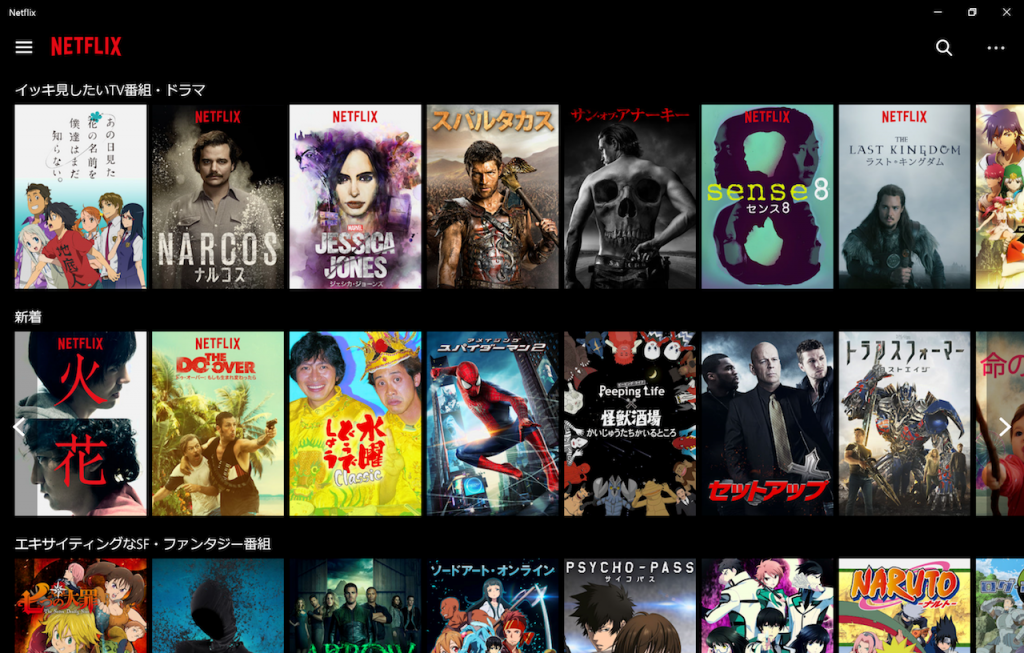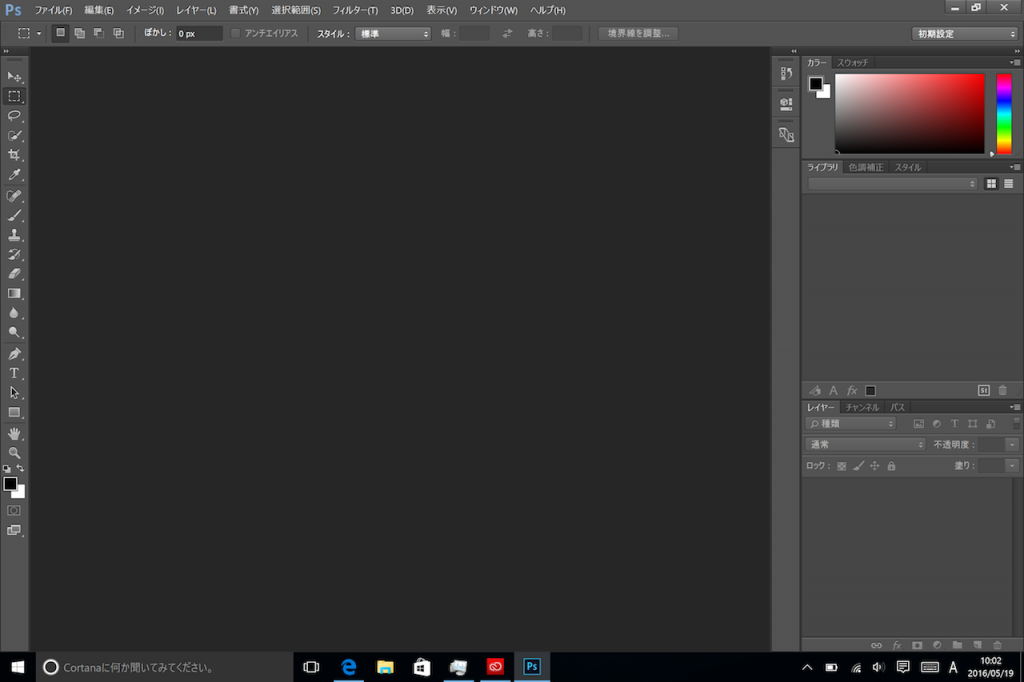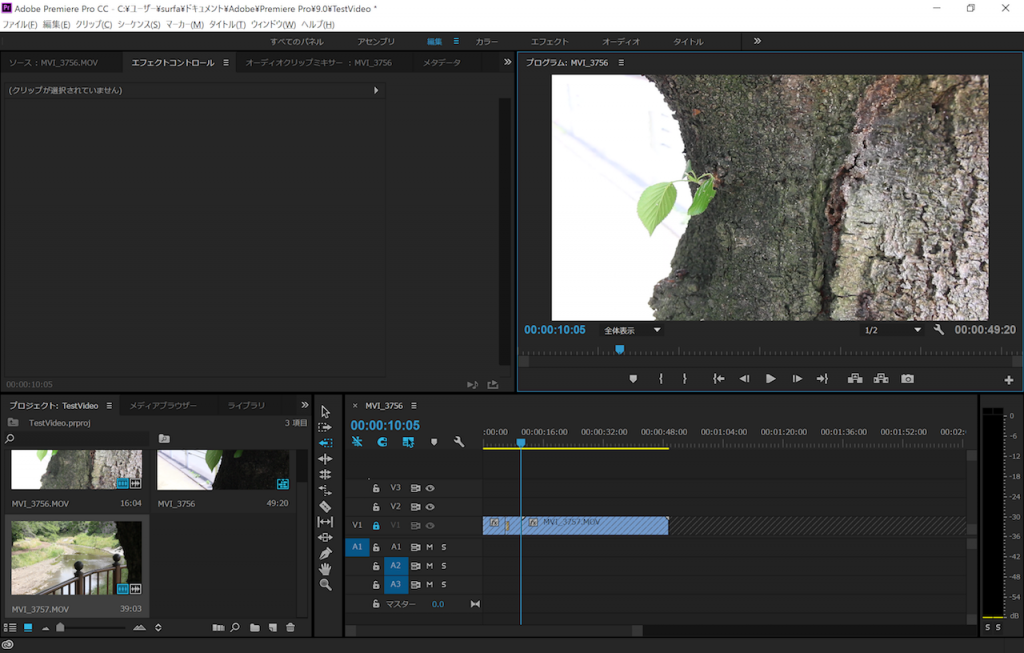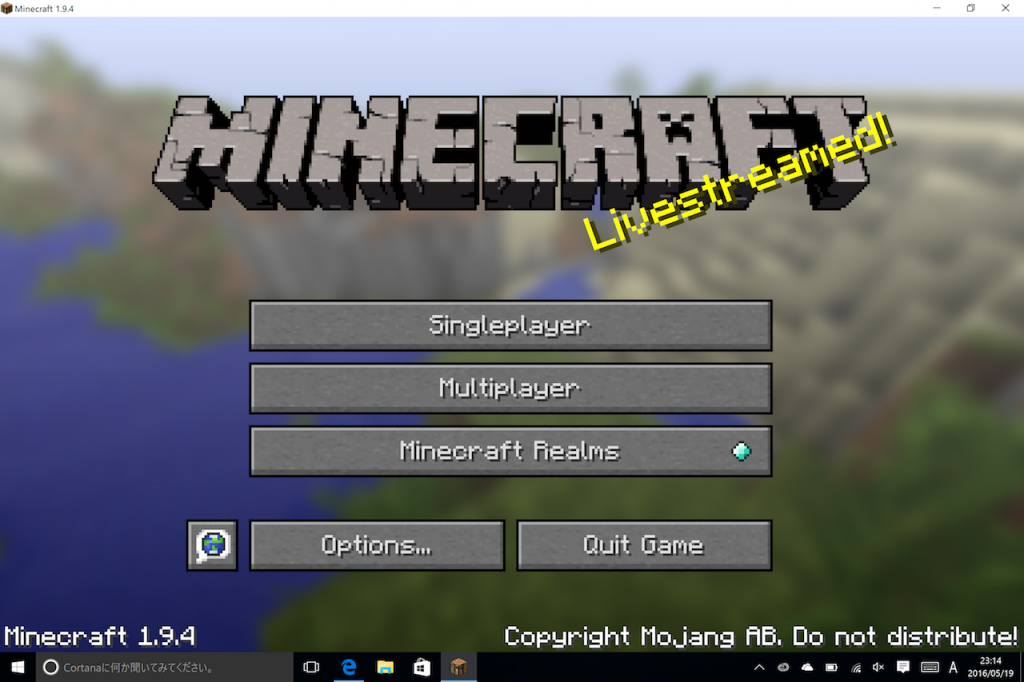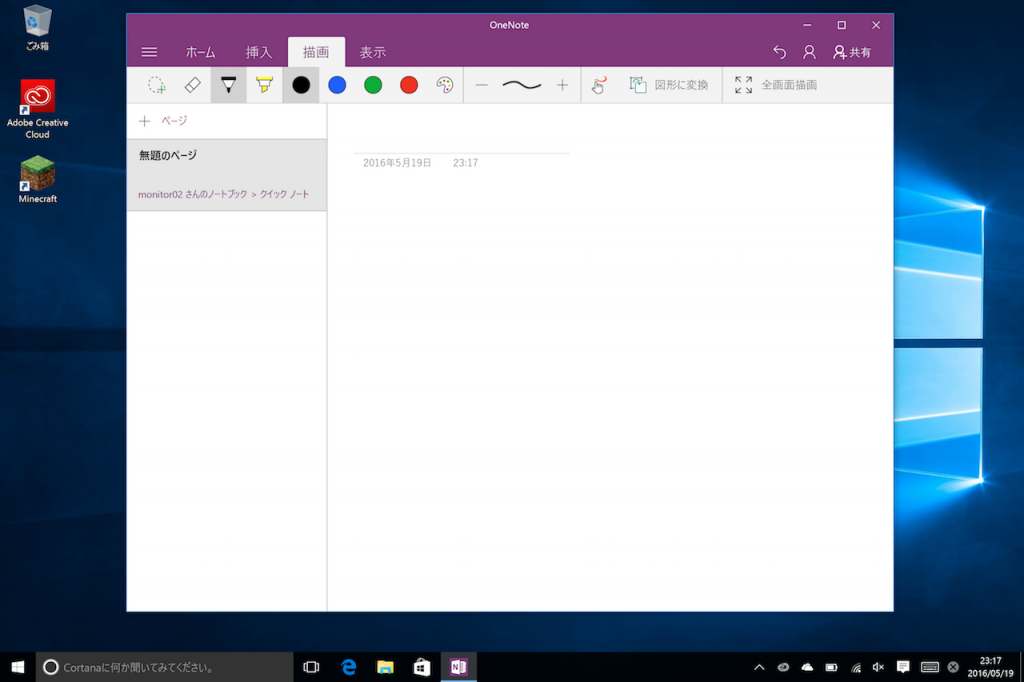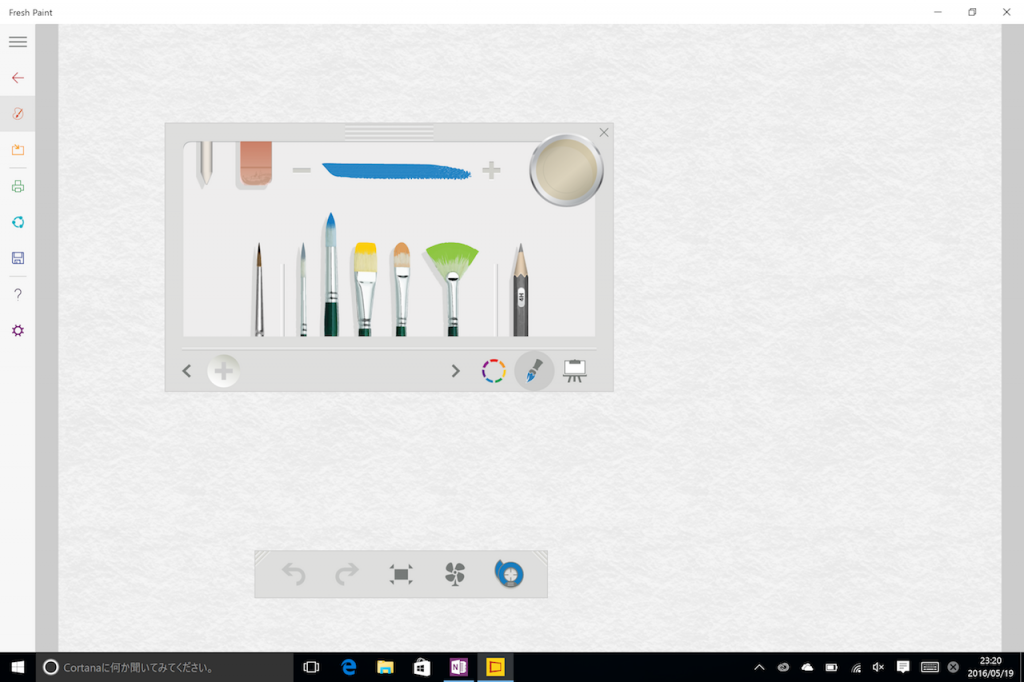Surface Pro 4をアンバサダー企画でお借りしてから、1か月が経過しました。そこで今回はSurface Pro 4のレビューを書いていきたいと思います。
結論から先に言ってしまうと、これ、最高すぎて欲しくなりました。
Contents
Surface Pro 4 詳細レビュー:これ一台で何でもできる!?
タブレットとしての使用感
Surface Bookを除くSurfaceシリーズはどちらかというとPCよりタブレットという位置付けにある製品です。純粋にタブレットとして使ってみた時の印象は「エンタメには最高」でした。
僕はNetflixなどの動画サービスで映画やドラマを視聴するのが趣味なのですが、Surface Pro 4でもiPad同様にアプリで快適に視聴できました。
多くのタブレットは10インチ以下ですが、このSurface Pro 4は12インチのディスプレイを有しているため、美麗な映像を迫力のある大画面で楽しむことができるメリットがあります。
ただし、大きいぶん重いので、仰向けに寝ながら持ち上げて映画を見ることはかなりの苦痛を伴います。背面のスタンドで机やリビングのテーブルに立てると快適です。
液晶ペンタブレットとしての使用感
Surface Pro 4は単にタブレットとしてだけでなく、ペンタブレットとしての使用にも適しています。
スタンドを使って角度をつけてやることで、書きやすい角度で創作することができます。加えて、ペンの使い勝手もよく、液晶のない普通のペンタブに買って30分で飽きてしまった僕でも、これなら気持ちよく絵が描けると思いました。
ちなみに下は生まれて初めてのデジ絵。一応、マクロスΔのフレイヤちゃんのつもりです。
ちなみに液タブとしての使用感は↓にも詳しくまとめています。
Surface Pro 4でイラスト制作に挑戦!お絵描き用タブレットとしての実力は?
PCとしての使用感
Surface Pro 4は別売りのタイプカバーを利用することで、PCとしても使うことができます。学生やビジネスマン含め、多くの購入者はこちらの方がメインの使い方でしょう。
OSにはWindows 10を搭載しており、いつものWindowsらしくフリーソフトをダウンロードして使ったり、WordやExcelといったOfficeソフトを使ったりすることが可能です。
ただしいつものPCらしく使う上での注意点としては、普通のノートPCと比べてフットプリントが大きい点が挙げられます。フットプリントとは本体底部の占有面積のことで、スタンドの分だけフットプリントが大きくなっており、余分に場所をとられます。
このため、例えば、新幹線や喫茶店の小さなテーブルでは使いにくいです。使える場所に限りがあることがこのPCスタイルの弱点と言えます。
各種アプリ・ゲーム
この章では各種アプリやゲームがどの程度快適に動作するか書いていきます。
Adobe Photoshop
写真編集ソフトの王道といえばPhotoshopですね。試しにSurface Pro 4で使ってみたところ何の問題もなく動作しました。切り貼りやフィルター、レイヤー重ね程度ではカクつくことなく軽快に動作します。
タッチ操作もできますが、やはりペンやマウスを使う方が操作しやすかったです。また、ペンでの操作により、イラスト制作に活用することも可能です。Photoshopをスケッチソフトとして使っている人にも便利。
Adobe Premiere
こちらはAdobeの動画編集ソフト。簡単なクリップを継ぎ足しながら動画を作ってみましたが、一般的なムービーの作成では問題ありません。
ただし、動画をPinPで再生させたり、エフェクトをかけてテロップ作成しつつプレビューといったような使い方だと動作がもたつきます。i7モデルといえど重たい処理はきついようです。
ちなみに書き出しにかかる時間は簡単な1分の動画で、1分半と少しかかります。(設定はプリセット、MPEG-4)これだけでも書き出し中には熱と音が発生したので、長く重い動画の書き出しにはあまり向かないと思います。
Minecraft
今となっては街づくりゲームの代表格であるマイクラ。Surface Proのような軽量PCで動いたら家でも外でも気軽にプレイできていいな、と思いインストールしました。
プレイしてみた感想としては、想像以上にキビキビ動きます。視界を広げて負荷をかけてやると途端に描画が遅くなりますが、MODなし・設定デフォルトのままならあまり問題ありません。
しかしながら、ファンの騒音や背面の熱は看過できないものがあります。プレイ中ファンがずっと唸りを上げ、背面は熱々のトーストのように熱を持ちます。
プレイはできますが、正直おすすめはできない、というのが僕の感想です。
PSO2
プレイしている方が非常に多いオンラインゲームで、どちらかというとライトゲーマーにもプレイされる傾向があるこのゲームですが、サクッとプレイできるのか検証してみました。
が、やはりPSO2もマイクラと同じく、プレイはギリギリできるが騒音と熱がひどい、の一言に尽きます。
両者とも重量級と言うほどのゲームではありませんが、それでも相当な負荷がかかるようなので、Surface Pro 4でのゲームプレイはあきらめたほうがいいでしょう。
キーボード
打鍵感は良好です。Surfaceのキーボードカバーは使いにくいという声もよく目にしますが、キーストローク、キーピッチともに私の印象としてはどちらも問題ありません。
テキスト入力や簡単なコーディング程度であれば不自由なく使えます。
一点不便なところを挙げるとすると、タッチパッドが使いにくい点が不満です。普段のメインはMacを使っている私からすると、トラックパッドの快適なジェスチャー操作に慣れているため、どうしてもWindowsのジェスチャーに使い勝手の悪さを感じてしまいます。
しかし、ジェスチャーの使いにくさはSurfaceタイプカバーが悪いというより、OSそのものの使い勝手の問題のため、このレビューでのこれ以上の言及は避けたいと思います。
ペン
この章ではペン入力に対応したアプリの動作を検証しています。
Onenote
Onenoteはメモを取るのに最適です。ペンの先についているボタンを押すだけでサッとアプリが起動するため、手早くメモを書き込むことができます。
2回ボタンを素早く押すことで、スクリーンショットを撮ってOnenoteに保存、クロップしてメモを取るといった一連の流れが素早くできる点もグッド。
学生にもビジネスマンにも、普段のブラウジングにも役立つこと間違いありません。
FreshPaint
Windowsに標準で付属してくるお絵かきソフトです。PhotoshopやClipStudio、MediBang Paint、SAIなどのお絵かきソフトほど高機能ではありませんが、サクサクと軽快に動作するので手軽にお絵かきを楽しむには十分です。
Surfaceペンを使って手軽にお絵描きできるため、子供に渡して何かお絵描きさせることもできますし、反対に本格的な水彩画を描くこともできます。
その他
ディスプレイ
ディスプレイは解像度が横縦2736 x 1824ピクセルと精細で、非常にコントラストも高いため、とても美しく見えます。明るさも十分に確保されており、明るい屋外での作業もしやすいため、出先での写真管理やちょっとしたビデオの再生には非常に便利だと思います。
なお液晶はグレア(光沢)タイプのため、中にはギラギラしたように感じる方もいるとは思いますが、その点は液晶保護フィルムを張ることで、多少抑えることも可能です。
排気・音・熱
ぼつぼつと穴の開いた部分が排気口です。
普通に文章書いてる時やお絵描きしている時は問題ないのですが、先に述べたように、動画を書き出したりゲームを起動したりする場合、一気に本体温度が上昇しファンが唸りを上げ始めます。
タブレットと使用している時に動画の書き出しをしていると、背面が熱くて本体を持てません。上のような状況はほとんどないと思いますが、使い方によっては注意が必要です。
充電・バッテリー
充電は独自端子のついたアダプタを介して行います。下位モデルのSurface 3はmicroUSB経由で充電を行う仕様で、家でも外でも使いやすいため、Proシリーズの独自端子は少し残念です。
バッテリーのもちは特に可もなく不可もなく、いたって普通です。
朝から晩まで「文書作成や写真編集、時にはコーディングもこなして…」というようにゴリゴリ使い続ける場合には少し足りないので、アダプタの持ち歩きが必要です。
価格
Surface Pro 4はいいタブレットで、PCとしても素晴らしいと思います。しかし唯一の欠点はその価格です。
一番安いモデルでも本体だけで最低13万円、キーボードも合わせると約15万円もします。
(追記:価格が改定され、本体のみの最低価格は12万円ほどとなりました。)
最も高いモデルだと約30万円オーバー。ここまで高いと二の足を踏む方も多いでしょう。質は文句なしにいいのだけれど、その分価格が高い、という点がやはり普及のネックになっている気がします。
2017年1月、再び価格が改訂され、Surface Pro 4が最大7万8000円値引きされました。
また、今だけマイクロソフトストアにて、Surface Pro 4の最廉価モデルが値引き後の価格から更に5,400円オフの特別価格で販売されています。ぜひこの機会にどうぞ。
結局どんな人に向くの?
僕の思うターゲットは以下のような人です。
- タブレットとPCを同時に持ち歩きたい人
- 家でも仕事でも活用したい人
- 時々イラストも描きたい人
- ある程度なら何でもできるPCが欲しい人
- RAWやJPEG写真を出先で管理したい人
逆に向かない人はというと…。
- とにかくスペックにこだわる人
- がっつりゲームがしたい人
- 動画編集をしたい人
- キーボードにこだわりのある人
以上のような印象です。それほど重い作業をせず、気軽に持ち運びながら活用したい人にはもってこいのタブレットPCなのではないでしょうか。ペンタブとして購入するのも十分アリだと思います。
終わりに:仕事にもエンタメにも使える最高のタブレットPC!
ここまで長々とレビューしてきましたが、少しでもその魅力が伝わっていれば幸いです。価格に関しては不満も書きましたが、全体的には大満足でした。
動作良し、デザイン良し、ディスプレイ良し、ペン良しといいところづくめで、ゲームをしないのであれば、現時点でSurface Pro 4は最高のタブレットPCだと思います。
気になった方は「Surface Pro 4」をぜひチェックしてみてください。おすすめはマイクロソフトストアでの購入。送料無料、30日間返品可能、手厚いサポートの3点が魅力です。購入するなら価格が改訂されてお得感が増した今がチャンス!